一些网友表示还不太清楚几何图霸绘制三角形外接圆的相关操作,而本节就介绍了几何图霸绘制三角形外接圆的操作方法,还不了解的朋友就跟着小编学习一下吧,希望对你们有所帮助。
几何图霸绘制三角形外接圆的操作方法
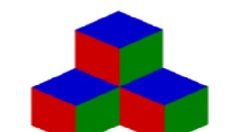
打开几何图霸软件。
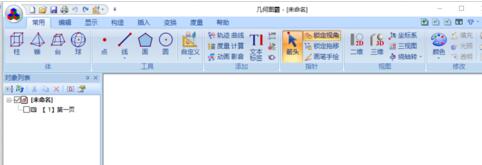
操作方法一:
先锁定视角,选择二维视图。点击菜单栏的线段,画出想要的三角形。
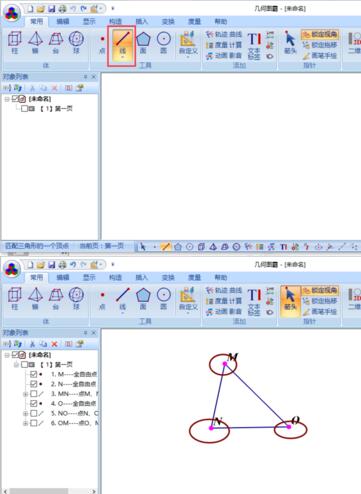
单击三角形三个点,再点击菜单栏的圆。
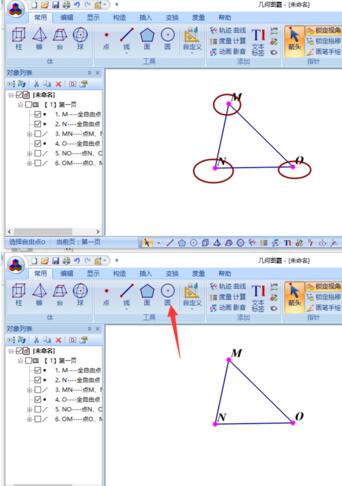
操作方法二:
先锁定视角,选择二维视图。点击菜单栏的自定义,选择基本画图工具中的三角形的外接圆。
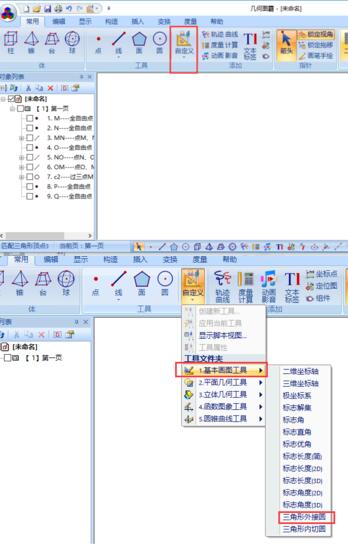
根据需要作出两个点。
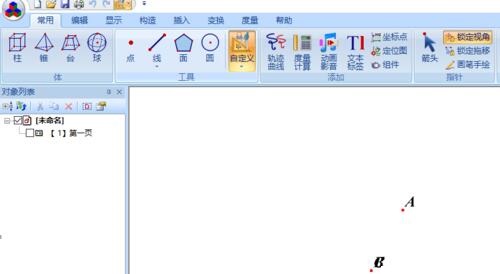
移动第三个点,绘制出自己想要的三角形,这样三角形的外接圆就会自动形成。
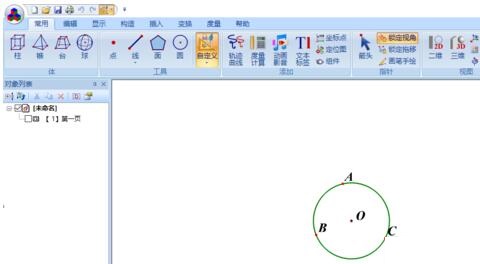
分别作出两点间的线段形成三角形。
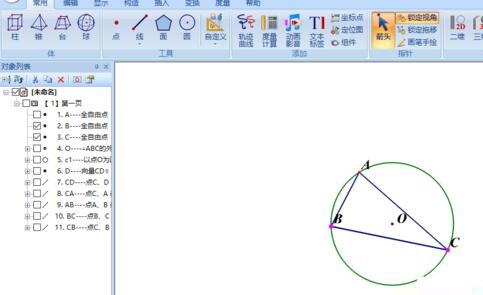
上面就是小编为大家讲解的几何图霸绘制三角形外接圆的操作步骤,一起来学习学习吧。相信是可以帮助到一些新用户的。











